iTunes是iOS设备所有者的重要实用程序。 但是,在论坛和社交媒体上对此有很多抱怨。
有人报告说,将 iTunes 升级到最新版本后无法打开。
您单击iTunes并等待其打开。 一分钟过去了,但是没有反应。 如果您启动其他程序并且它们运行良好,则表明iTunes出了点问题。
在这里,您可以学习5种黄金标准解决方案,以有效解决问题。
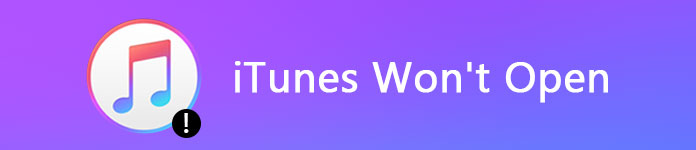
iTunes无法打开
导致iTunes打不开的主要问题包括:
1.损坏的文件。 您的某些程序可能会与iTunes冲突并产生损坏的应用程序文件,从而阻止iTunes打开。
2.更新失败。 如果更新过程被中断,则无法打开iTunes。
3.第三方防病毒程序。 某些防病毒程序可能会将iTunes视为恶意软件,并阻止其运行。
4.过时的系统。 如果您使用的是Windows的旧版本,则它可能与iTunes的最新更新不兼容。
在这一部分中,我们将重点介绍如何解决单击时无法打开 iTunes 的问题。
您可以尝试的第一件事 iTunes 不会打开正在重新启动您的系统。 这将删除缓存数据并关闭在后台运行的程序。 等待您的计算机重新启动并加载所有必要的文件,然后打开 iTunes 检查它是否正常工作。
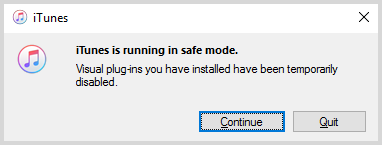
Apple 在 iTunes 中引入了安全模式以保护它免受任何干扰,您可以在 iTunes 无法打开时尝试该功能。
步骤 1 在PC上打开iTunes的同时按Shift + Ctrl键。 如果使用Mac,请按Command + Option键。
步骤 2 当消息提示iTunes正在以安全模式运行时,请单击“继续”按钮以打开iTunes。
请注意: 您安装的外部插件和脚本将在安全模式下暂时禁用。
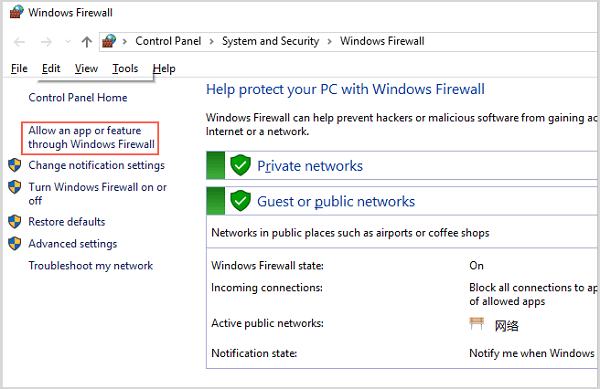
如果您的计算机上有第三方防病毒程序,请禁用第三方防病毒程序,然后在 iTunes 无法打开时按照以下步骤重新配置您的防火墙。
步骤 1 转到“开始”菜单,搜索防火墙并打开它。
步骤 2 选择允许Windows 10/8上的Windows防火墙允许应用程序启用功能的选项。 对于Windows 7所有者,单击“允许Windows防火墙中的应用或功能”。
步骤 3 点击更改设置按钮,然后为私人和公共网络启用iTunes。
步骤 4 最后,单击“确定”进行确认。
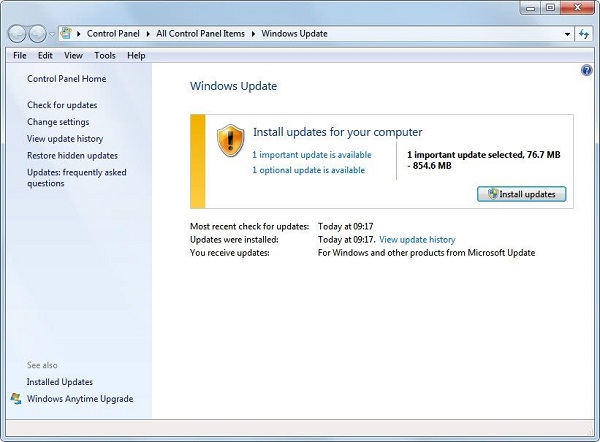
根据 Apple 的说法,当你的 iTunes 无法打开或你看到错误时,你可以通过更新你的电脑来修复它。
步骤 1 在“开始”菜单中搜索Windows更新,然后打开窗口。
步骤 2 单击检查更新,然后单击“安装更新”按钮(如果有更新)。
步骤 3 完成后,再次打开iTunes。
如果仍然无法正常运行,请 更新iTunes 到最新版本以解决该问题。
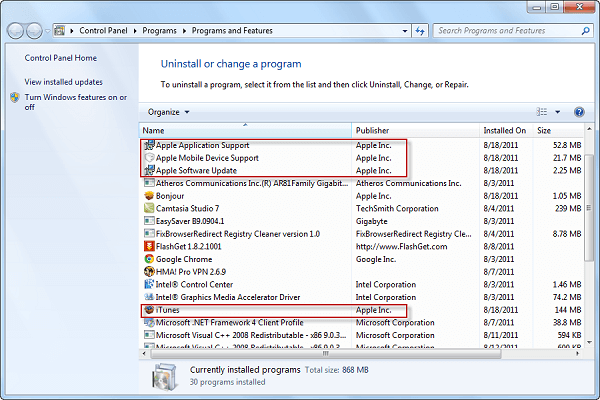
最后的解决方案是 卸载iTunes 和相关组件,然后将其重新安装到您的计算机上。
步骤 1 如果遇到 iTunes 无法打开的问题,请转到开始 -> 控制面板 -> 程序 -> 程序和功能。
提示:在Windows 10上,转到开始->设置->应用程序。
步骤 2 右键单击iTunes,然后选择“卸载”以将其从计算机中删除。
步骤 3 然后依次卸载Apple软件更新,Apple移动设备支持,Bonjour和Apple应用程序支持。
步骤 4 接下来,访问 Apple 网站,在您的计算机上下载并安装最新版本的 iTunes。
事实上,iTunes 并不是备份 iOS 设备的唯一方式。 如果 iTunes 无法打开而您正在寻找替代品,我们会推荐 Aiseesoft MobieSync。 其主要特点包括:
1.轻松在iOS设备和计算机之间传输数据。
2.支持照片,视频,音乐,联系人等。
3.传输时,将所有数据保持在原始状态。
4.在iPhone,iPad和iPod之间同步数据。
5.兼容iPhone XS / XS Max / XR / X / 8 Plus / 8 / SE / 7 Plus / 7/6/5,iPad Pro / Air 2 / mini 4等。
6.适用于Windows 10/8/7。
我们以照片为例,向您展示如何使用最佳iTunes替代品。
如何在iPhone和PC之间传输照片
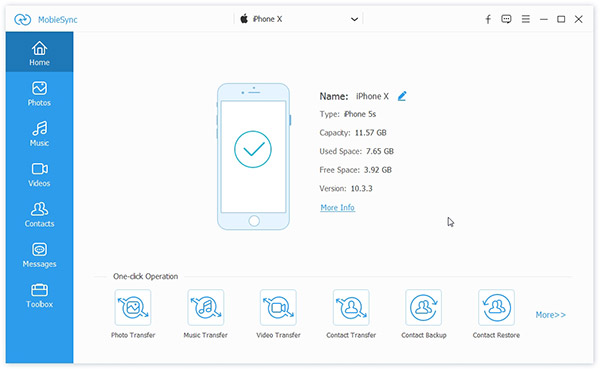
步骤 1 获得最佳的iTunes选择
在您的计算机上安装MobieSync并启动它。 然后将iOS设备插入计算机。 该程序将自动检测您的设备。
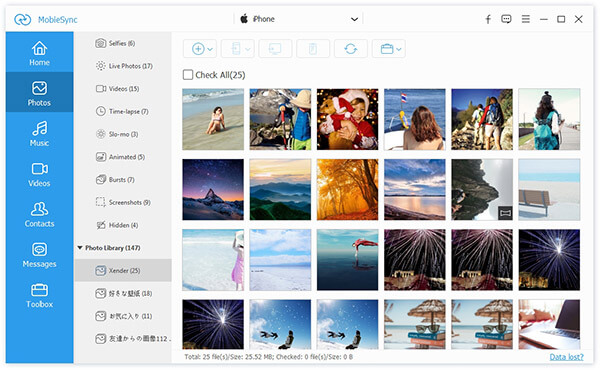
步骤 2 在iPhone上预览数据
单击左侧栏中的“照片”选项卡,将显示所有相册。 您可以在详细窗口中查看照片,然后选择所有照片或要传输的某些照片。
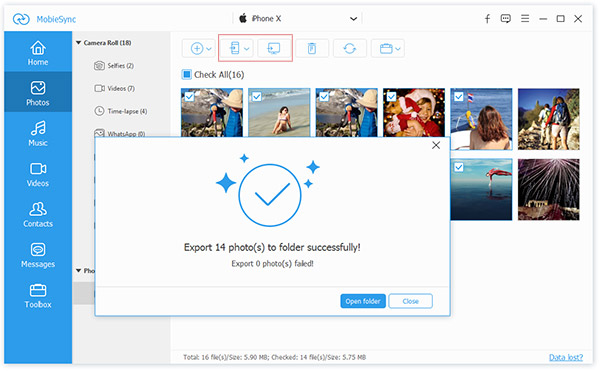
步骤 3 根据需要传输照片
窗口顶部有几个选项。 如果要将选定的照片传输到PC,请单击“导出到PC”按钮。 要将照片从iPhone同步到另一台iOS设备,请将目标设备连接到计算机,然后选择“导出到设备”。 “添加”按钮用于将数据从PC传输到iPhone。
人们的计算机上有许多程序和应用程序,包括 iTunes。 与其他程序一样,您可能会遇到各种问题,例如 iTunes 无法打开。 如果您的 PC 出现这种情况,您可以按照我们的分步指南来解决此问题。
此外,我们还分享了最好的iTunes替代产品Aiseesoft MobieSync。 希望我们的建议对您有所帮助。